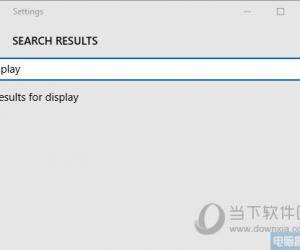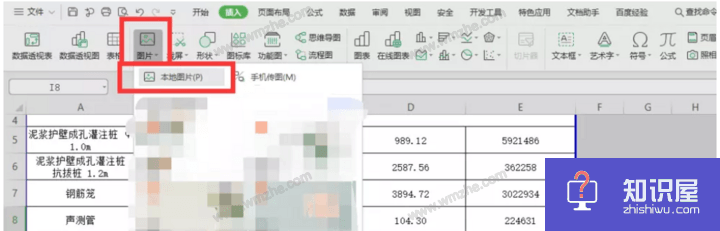WinPE没有移动硬盘盘符怎么办 WinPE中移动硬盘不显示盘符解决方法
发布时间:2017-02-22 09:16:51作者:知识屋
WinPE没有移动硬盘盘符怎么办 WinPE中移动硬盘不显示盘符解决方法。我们在使用电脑的时候,总是会遇到很多的电脑难题。当我们在遇到了电脑winpe中没有移动硬盘盘符的时候,应该怎么办呢?一起来看看吧。
一、在WinPE系统的桌面上,鼠标右击“我的电脑”—>“管理”—>“磁盘管理”,可以看到WinPE系统已经认出了移动硬盘(磁盘1),只是没有给它分配盘符而已。在移动硬盘(磁盘1)的某个分区上(若有2个及其以上分区)鼠标右击“更改驱动器名和路径”—>“添加”—>“确定”,给它分配一个盘符。这样怎么在“我的电脑”或“资源管理器”里还是找不到移动硬盘的盘符啊!别急,按下键盘上的Ctrl+Alt+Del,调出Windows任务管理器,在“进程”里选中EXPLORER.EXE,接下来点“结束进程”!现在你去“我的电脑”或“资源管理器”里看看,OK!
二、用方法一在磁盘管理中给移动硬盘分配好盘符后,打开Total Commander,这样你就可以在Total Commander与其他分区交换数据了。
三、用方法一在磁盘管理中给移动硬盘分配好盘符后,在磁盘管理中你新分配的盘符上点右键再点打开,这时会弹出一个对话框,大意是说该分区不存在,不理它,重做一次就行了,这样你就可以与其他分区交换数据了。
四、用方法一在磁盘管理中给移动硬盘分配好盘符后,在IE浏缆器的地址栏输入你刚才分配的盘符,如:(X:),回车就行了,这样你就可以与其他分区交换数据了。
五、在WinPE系统中打开WinPM工具软件,同样可以看到WinPE系统已经认出了移动硬盘(磁盘1),只是没有给它分配盘符而已。在移动硬盘(磁盘1)的某个分区上鼠标右击“装载”—>“确定”—>“关闭”,就给它分配了一个盘符。去“我的电脑”或“资源管理器”里看看,OK!
对于我们的电脑在遇到了这样的问题的时候,我们就可以利用到上面给你们介绍的解决方法进行处理,希望能够对你们有所帮助。
知识阅读
软件推荐
更多 >-
1
 一寸照片的尺寸是多少像素?一寸照片规格排版教程
一寸照片的尺寸是多少像素?一寸照片规格排版教程2016-05-30
-
2
新浪秒拍视频怎么下载?秒拍视频下载的方法教程
-
3
监控怎么安装?网络监控摄像头安装图文教程
-
4
电脑待机时间怎么设置 电脑没多久就进入待机状态
-
5
农行网银K宝密码忘了怎么办?农行网银K宝密码忘了的解决方法
-
6
手机淘宝怎么修改评价 手机淘宝修改评价方法
-
7
支付宝钱包、微信和手机QQ红包怎么用?为手机充话费、淘宝购物、买电影票
-
8
不认识的字怎么查,教你怎样查不认识的字
-
9
如何用QQ音乐下载歌到内存卡里面
-
10
2015年度哪款浏览器好用? 2015年上半年浏览器评测排行榜!